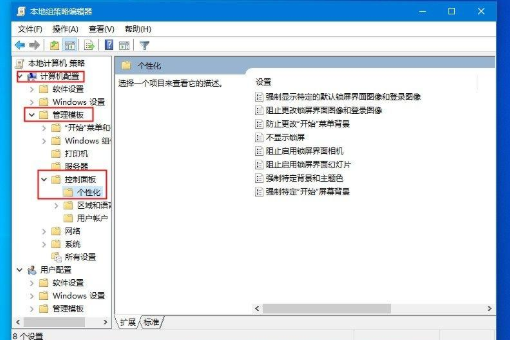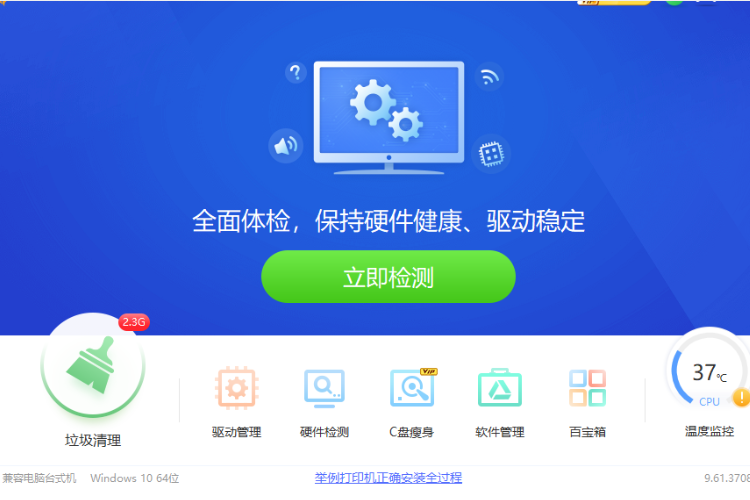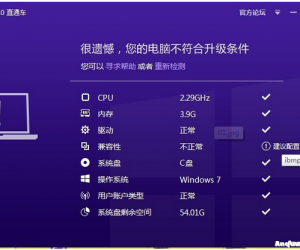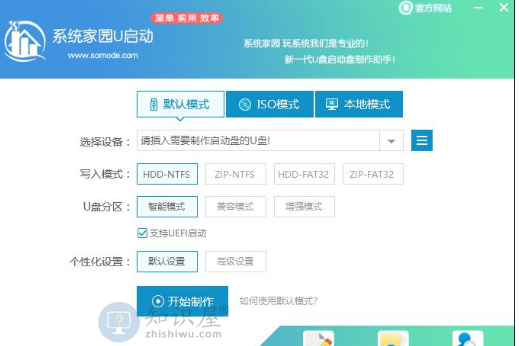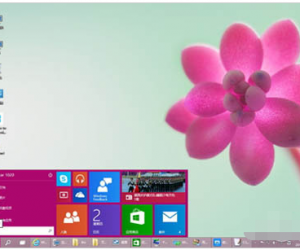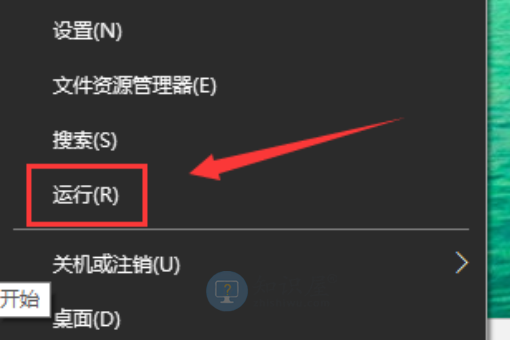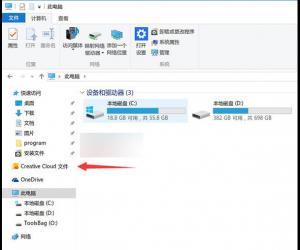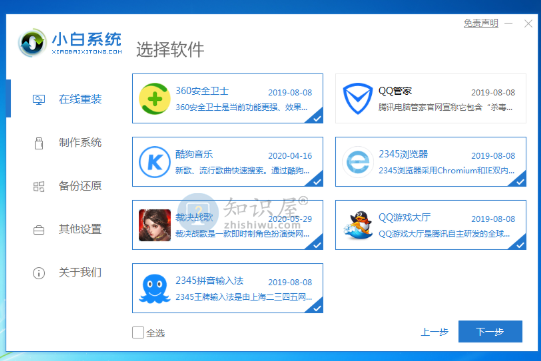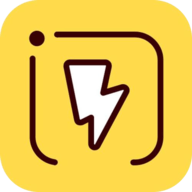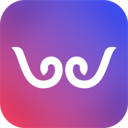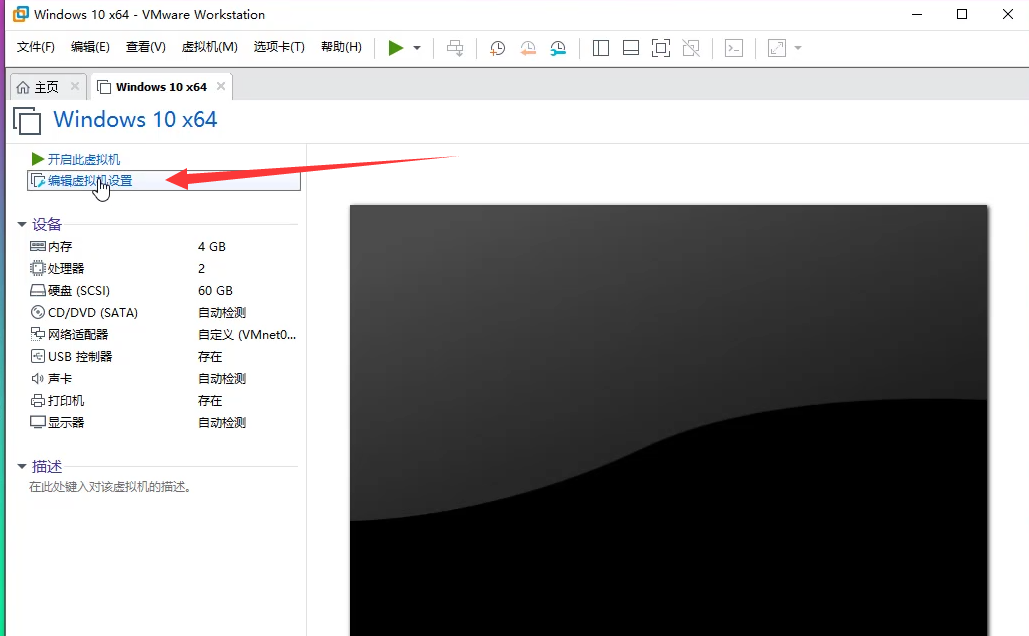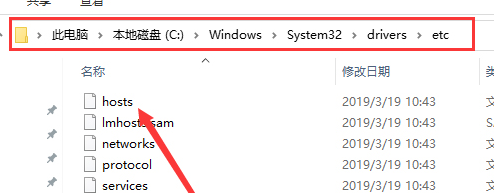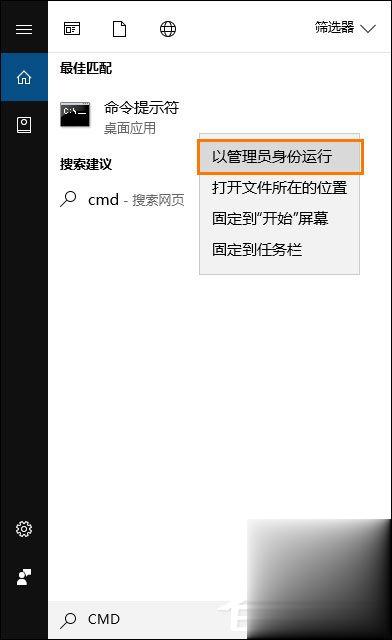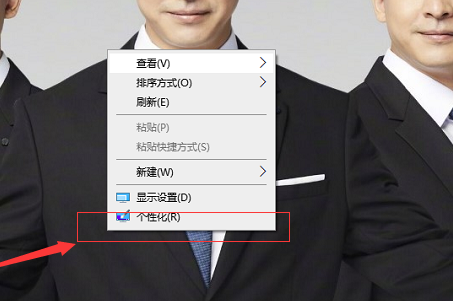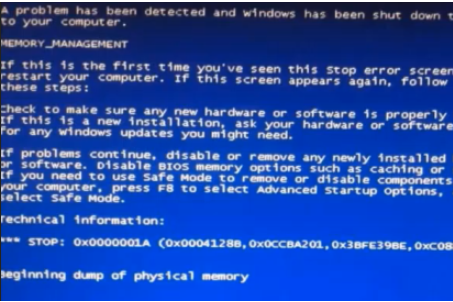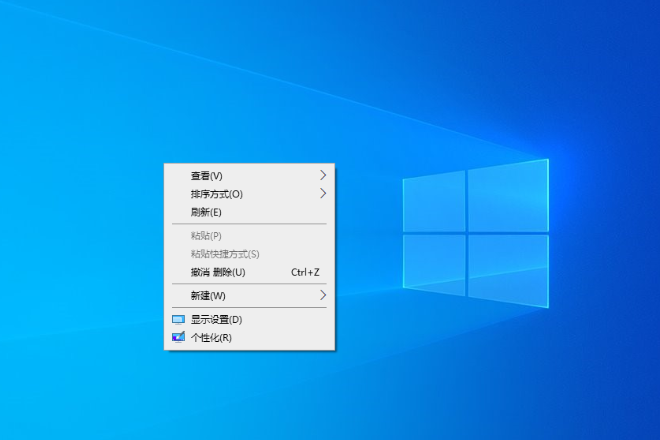Win10怎么设置定时提醒更换电脑密码?电脑定时更换密码设置
发表时间:2021-02-03 11:28来源:网络发布:小屋
如果你的电脑现在使用的是win10系统,相信你会给电脑设置一个开机密码,但是长时间使用同一个开机密码,可能会被别人发现利用,那么Win10如何设置定时提醒更换电脑密码呢?当然有,下面小编带来设置方法供大家参考。
Win10如何设置定时提醒更换电脑密码
1、首先在win10系统桌面按下win+R快捷组合键,在呼出的运行框里面输入gpedit.msc,按回车确认。
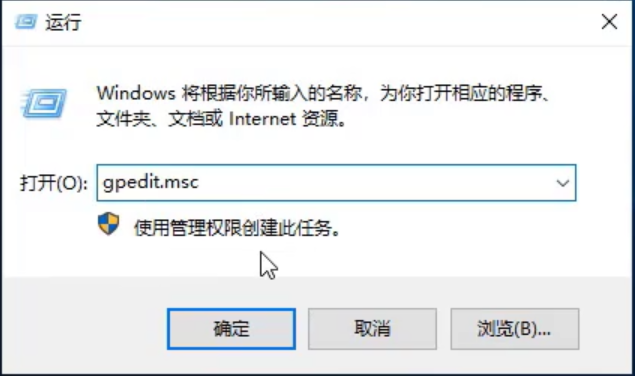
2、依次打开计算机配置-软件设置-Windows设置-安全设置-账户策略-密码策略,然后双击右边的“密码最长使用期限”。
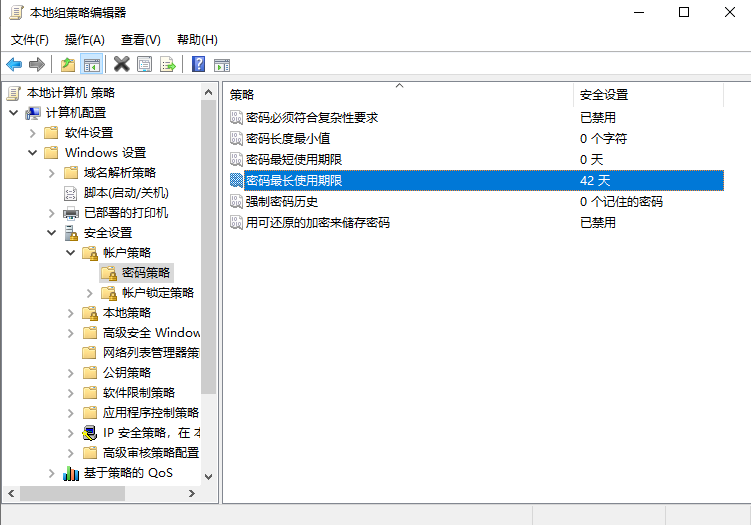
3、然后给系统设置一个期限,经过了设置的天数后,系统就会提醒你更换密码。

通过上面的设置方法,就可以让win10系统在经过一定时间后,提醒你更换电脑密码了。
上一篇:win10版本1903运行镜像蓝屏怎么办?win10 1903蓝屏解决方法
下一篇:很抱歉没有了
知识阅读
软件推荐
更多 >-
1
 Win10访问局域网共享打印机提示无法找到打印机怎么办?
Win10访问局域网共享打印机提示无法找到打印机怎么办?2015-06-24
-
2
怎么查看Win10启动方式是UEFI还是Legacy BIOS?
-
3
升级win10后浏览器不能上网怎么办 升win10后浏览器无法上网解决办法
-
4
简单一步去除Win10任务栏的搜索和多任务按钮
-
5
win10如何玩英雄联盟?win10玩英雄联盟秒退的解决办法!
-
6
UEFI启动和Win7/8/10快速启动的区别是什么?
-
7
win10发布者不受信任怎么办 win10如何取消阻止该发布者
-
8
升级win10后360浏览器上不了网解决方法
-
9
怎么清理Win10应用商店缓存文件?
-
10
怎么清除Win10运行中的使用记录?教你清除win10运行中的记录